Что такое Shockwave Flash. Shockwave Flash не отвечает в "Яндекс-браузере" - что делать? Советы и рекомендации Плагин shockwave flash удалить
В последнее время пользователи довольно часто стали жаловаться на появление следующей ошибки во время веб-серфинга: «Плагин Shockwave Flash замедляет работу компьютера. Дождитесь восстановления работы плагина или остановите его выполнение». Причем ошибка это может возникать вне зависимости от браузера. Поэтому сегодня я расскажу вам как наладить работу Shockwave Flash и устранить ошибку.
Flash Player такая гадкая штука, что он может отказаться работать в любой момент, и устранить эту проблему будет довольно затруднительно. Чаще всего проблема с плагином Shockwave Flash возникает из-за нехватки оперативной памяти. Если перезагрузка компьютера и закрытие всех необходимых программ не спасает, компьютеру требуется увеличение оперативной памяти. Если вы не готовы на такой метод излечения, попробуйте воспользоваться нижеприведенными советами.
Сейчас я расскажу вам о способе, который действует практически со 100% гарантией. Его вы можете применять в любом браузере и для любой программы, которая стала некорректно работать.
Нажмите на клавиатуре сочетание клавиш Ctrl+Alt+Delete и выберите меню «Диспетчер задач». Откроется окно, в котором сразу переходим во вкладку «Процессы». Как видите, на вашем компьютере выполняется большое количество процессов, но нам в нашем случае нужно закрыть два процесса, а именно – работающий браузер (в моем случае это Mozilla Firefox) и «plugin-container.exe».
Теперь запустите браузер. У вас все будет нормально работать до следующего появления окна с ошибкой. Если вам необходим рабочий Flash Player, то это единственный способ продолжать работу. Однако, ошибка будет иногда проскакивать, и закрывать ее придется вышеописанным способом.
Другой способ, который уже полностью избавит вас от злосчастной ошибки – это отключение работы Flash Player.
Чтобы отключить Flash Player в браузере Moziila Firefox, откройте меню браузера и выберите иконку «Дополнения».
Слева перейдите во вкладку «Плагины» и напротив Shockwave Flash включите параметр «Включить по запросу». Теперь на сайтах с Flash система будет спрашивать у вас разрешение на включение Flash, а вы уже будете подтверждать, если оно вам нужно, или отклонять запрос.
Отключение Flash Player в браузерах Opera и Google Chrome.
Отключение Флеш Плеера в этих браузерах происходит примерно одинаково, за одним небольшим исключением.
В браузере Opera в адресную строку введите без кавычек: «opera:plugins ».
В браузере Google Chrome в адресную строку введите без кавычек: «chrome://plugins »
Нажмите клавишу Enter.
Откроется страница с плагинами, ищем «Adobe Flash Player» и выбираем «Отключить». Готово!
Не зря на мобильных платформах отказались от Flash. Shockwave Flash дает довольно сильную нагрузку на компьютер, что даже самая мощная машина может начать сильно тормозить. Если у вас начались проблемы из-за него, то очень редко обновления этого плагина могут спасти ситуацию. Просто буду надеяться, что не за горами тот день, когда мир сможет полностью отказаться от Flash.
Сегодня веб-браузеры являются универсальным и основным инструментом пользователя для получения всего необходимого из Интернета. И хотя большинство из этих программ имеют высокий уровень качества и быстродействия, всё же иногда появляются случаи, когда происходит какой-нибудь сбой, вследствие которого система выдает ошибку. Это же касается и браузера от Яндекс, который при попытке просмотра какого-нибудь видеоконтента в Интернете может выдать ошибку «Shockwave Flash has crashed», о которой сейчас и поговорим.
С чем связана ошибка?
Подавляющее большинство современных браузеров используют специальные плееры для воспроизведения видео и flash-контента. Это, как правило, могут быть Adobe Flash Player или Adobe Shockwave Player . Именно нарушения в работе такого плеера и влияют на появление ошибки.
Способы решения проблемы
Способ 1. Перезапуск браузера
Именно данный способ в 95% случаев полностью исправляет ошибку. Это связано с тем, что при перезагрузке браузера будет перезапущен (или, по крайней мере, попытается перезапуститься) Shockwave Flash Player, после чего его работа может быть корректно возобновлена, а проблема – навсегда исчезнуть.
Способ 2. Ручной перезапуск плеера
В некоторых случаях от вас может потребоваться ручной перезапуск флеш-плеера. В таком случае нужно сделать следующее:
- Откройте меню Яндекс.Браузера и зайдите в настройки.

- На странице настроек нажмите на кнопку Показать дополнительные настройки .

- В разделе Защита личных данных кликните по Настройки содержимого .

- Здесь нажмите на кнопку Управление отдельными плагинами .

- Таким образом вы перейдете к списку установленных расширений, среди которых будет и наш плеер. Найдите его, выключите и снова включите, после чего проверьте результат.

Способ 3. Обновление браузера
Бывает так, что ошибка может напрямую быть связана с версией вашего браузера. Для этого нужно его обновить. Если у вас устаревшая версия браузера, то вам следует сделать следующее:
- Откройте меню браузера, нажмите Дополнительно – О Yandex .
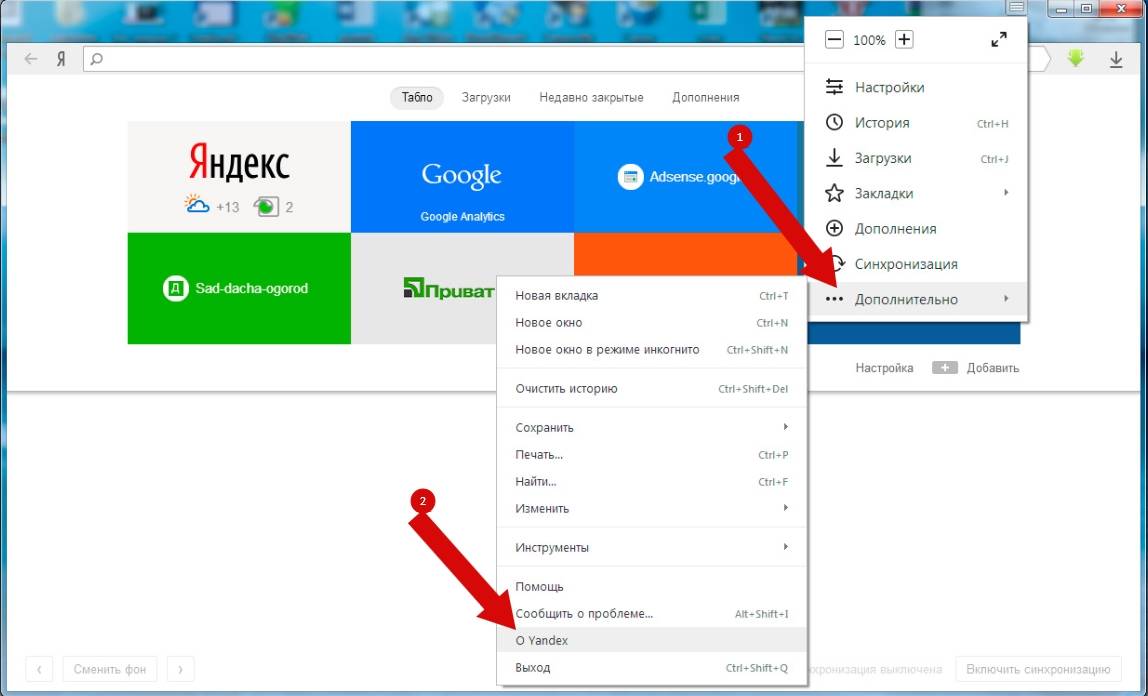
- В открывшемся окне вы увидите, какую версию вы используете и можно ли обновить ваш обозреватель к более актуальной.

Итог
Как видим, Яндекс.Браузер – это простой в управлении и понимании веб-обозреватель, что позволит даже неопытным пользователям легко и запросто исправить ошибку «Shockwave Flash has crashed» при её появлении.
Иногда при запуске контента либо некоторых веб-страниц появляется сообщение «Плагин Shockwave Flash не отвечает». Больше всего подвержен сбоям Google Chrome. Конфликт возникает с плагином Adobe Flash, при этом браузер тормозит в работе, зависает и выдает сообщение о том, что плагин не отвечает. Что делать, чтобы вернулось быстродействие?

Почему возникает проблема сбоя флеш-плагина Google Chrome
Чаще всего сбои при работе плагина Google Chrome появляются, когда пользователь пытается открыть страницу сайта или запустить контент, которые работают с его использованием.
В Google Chrome интегрирован собственный флеш-плагин. Браузер пытается одновременно использовать и собственный ресурс, и установленный автономно. Встроенный Flash Player конфликтует с установленным пользователем Adobe Flash. В результате возникает сбой встроенного ресурса.
Как ликвидировать конфликт Shockwave Flash?
Просмотреть установленные плагины в Google через настройки невозможно. Для доступа к данной информации необходимо:
- В поисковой строке браузера прописать фразу: chrome://plugins. Откроется информация с установленными плагинами
- В списке необходимо найти компоненты для использования флеш. Фраза Flash (2 Files) подтвердит, что установлено именно два ресурса
- Ниже будут указаны версии установленных флеш-плееров, посмотреть подробную информацию по каждому ресурсу можно с использованием опции Подробнее ([+] Details)

Чтобы ликвидировать конфликт между ресурсами, необходимо один флеш-плеер отключить. Встроенный плагин расположен по адресу: AppData\Local\Google\Chrome…, а точное расположение библиотек версии Adobe зависит от версий ОС и плагина. Приблизительно он будет расположен по адресу: C:\Windows\...
Отключают приложение с помощью специальной опции «Отключить». Делать отключение нужно только встроенного флеш-плеера Google. Информация о нем содержится по ссылке Disable. Здесь можно проконтролировать результат операции: выключился он или нет.
Как исправить сбой плагина в Опере?
Очень часто сбои происходят в плагине браузера Opera. Если плагин Opera не отвечает, проблема может быть вызвана некорректной установкой обновлений браузера. В результате он начинает тормозить, зависать, при этом видеоконтент не производится. Что делать?
В большинстве случаев сбой Shockwave флеш в Опере решается посредством перезапуска самого плагина: в поисковой строке браузера прописывают фразу opera:plugins, находят в списке нужный ресурс - Shockwave Flash. Перезапуск приложения нужно делать с помощью его выключения и включения.

- Если сбои продолжаются, нужно установить обновленную версию ресурса с официального сайта Adobe
- Если сбои в работе флеш-плеера в Опере присутствуют, при этом установленная версия Shockwave флеш актуальна, необходимо очистить некоторую информацию в кеше и парках ресурса. Для этого нужно выполнить такие действия:
- Очистить кеш. В поисковике компьютера панели «Пуск» набирают фразу %appdata%\Adobe. В папке Flash Player нужно полностью удалить всю информацию. После этого через поисковик ПК по фразе: %appdata%\Macromedia находят одноименную папку и удаляют в ней всю папку с названием флеш-плеера
- Удалить информацию флеш-плеера, сохраненную на ПК. Для этого нужно открыть Панель управления → Флеш-плеер → Дополнительно и нажать кнопку «Удалить все»

Если shockwave флеш в Opera зависает, необходимо отключить аппаратное ускорение. Для этого необходимо запустить любой веб-ресурс, который работает с помощью флеш-технологии, например, YouTube. На видеоролик наводится мышка и вызывается контекстное меню, в котором нужно выбрать раздел параметры, в нем убрать галочку с аппаратного ускорения.
Если в Opera Shockwave флеш не запускается, могут отсутствовать актуальные драйверы для видеоконтента. Необходимо делать их переустановку.
Shockwave - технология, отвечающая за отображение векторной 3D-графики, Flash-игр и других элементов. Иногда пользователи разных браузеров сталкиваются с неприятной ошибкой - сбоем работы в этом плагине. Что же делать в этом случае?
Стоит сразу же отметить, что в остальном (там, где не требуется проигрывание Flash) браузер будет работать также, как и до сбоя плагина.
Самым простым решением является перезагрузка браузера. Но это помогает только в том случае, если сбой был единичным и больше не повторяется. Если перезагрузка не помогает и крах плагина имеет систематический характер, то придется потратить пару минут, чтобы устранить эту ошибку.
Чаще всего такая проблема возникает у популярнейшего браузера Google Chrome. Дело в том, что у остальных браузеров версия Flash Player автономна, а у Chrome он интегрирован и обновляется вместе с самим брузером. Чаще всего с крахом плагина сталкиваются пользователи, у которых на компьютере установлено два плагина, которые и начинают конфликтовать между собой. Чтобы это проверить, нужно в адресной строке Хрома прописать chrome://plugins
и нажать Enter
. В открывшемся окне нужно найти строчку Adobe Flash Player
.
Если рядом с надписью написано 2 files
, то, возможно, причина сбоя Shockwave Flash кроется именно в них. Поэтому нужно попробовать отключить один из них. Для этого в правой части экрана нужно найти кнопку Подробнее
и снова найти строчку Adobe Flash Player
.
Теперь нужно разобраться, какой из плагинов нужно отключить. Для этого нужно ориентироваться на строчку Расположение. Первый плагин будет иметь расположение C:\Program Files (x86)\Google\Chrome\Application\…, а второй - C:\Windows\SysWOW64\Macromed\Flash\… . Как понятно, первый - интегрированный, его и нужно отключить, нажав соответствующую кнопку.
Если ранее версия Adobe Player не была обновлена, то это можно сделать сейчас, скачав его , и установить, предварительно закрыв браузер.
Если проблема сохранилась, то можно поменять плагины местами, включив отключенный и выключив включенный.
В браузере Opera также возможны проблемы с работой Shockwave-плагина. Чтобы это исправить, в адресной строке нужно написать opera:plugins и нажать Enter . В открывшемся окне найти плагин Shockwave Flash и включить его.
В браузере Mozilla Firefox порядок действий таков: меню Инструменты > пункт Дополнения > вкладка Плагины > Shockwave Flash > Отключить .
Всем доброго времени суток. Интернет развивается стремительно — на сайтах появляется все больше графики, видео контента, а работает это в основном на технологии флеш (особенно это касается различных онлайн игр в социальных сетях — они юзают flash по полной). Так вот — в последнее время мой любимый браузер Mozilla Firefox частенько начал подвисать и выдает ошибку: Похоже, Shockwave Flash занят или перестал отвечать. Вы можете остановить плагин сейчас или продолжить и посмотреть, сможет ли плагин завершить свою работу!
Если честно — то меня это начало конкретно бесить и я решил разобраться, почему Shockwave Flash замедляет работу компьютера и как этот недуг победить. Напишу наперед, что простого и приятного решения данной проблемы нет, но вот несколько рекомендаций нужно сделать, чтобы данная ошибка доставала как можно реже!
Информация к размышлению… Сперва рекомендую прочитать заметку , вполне возможно что данные косяки уже пофиксили и ничего отключать не придется, но и статью дочитать не забудьте — всегда пригодится
Разобравшись в данном вопросе — я сделал вывод, что проблема в самом плагине Flash — именно он начинает глючить и наглухо вешает любой браузер, будь то Firefox или Chrome — ему все равно, проблемы с ним в любом интернет обозревателе!
Ввиду того, что это косяк самого плагина, а не браузера — то я разбил статью на 3 части, на самые популярные браузеры и для каждого подробно распишу варианты решения — думаю это будет самых оправданный вариант…
1. Shockwave Flash замедляет работу компьютера [Браузер Mozilla Firefox]
2. Как отключить Adobe Flash Player в Opera Browser
3. Отключаем Shockwave Flash в Google Chrome
Shockwave Flash замедляет работу компьютера [Браузер Mozilla Firefox]
Так как я в работе использую Mozilla Fifefox — то и описание проблемы начну с него. Вот такое вот окошко вы можете наблюдать в версиях начиная с и выше… решения как такового нет — можно лишь завершить работу плагина через диспетчер задач или «завалить» процесс с самим браузером!

Давайте подробнее рассмотрим вариант с завершением процессов — так как это максимально быстрый и 100% способ решить возникшую проблему… конечно этот вариант не самый гуманный, но действенный. Кстати — его можно использовать с любым браузером, да и вообще — любую программу, которая начала работать некорректно и завершить ее работу не получается — Диспетчер процессов, это мощный инструмент!

Итак, завершаем эти два процесса, и заново запускаем Браузер… работаем и радуемся до следующего окошка с проблемой 🙂 Думаем дальше, что тут можно сделать — а решение есть, но некоторым это может доставить много неудобств. К примеру я буду мириться с этой ошибкой — мне не трудно перезапустить процесс с браузером, а возможно вам будет интересен данный вариант решения проблемы — это отключение дополнения Adobe Flash Player и включать его только по требованию…
В правом верхнем углу обозревателя кликаем по значку «Настройки» и находим там «Дополнения», все это показано на картинке ниже.

Как раз тут и находится список с установленными плагинами на наш браузер Mozilla Firefox, просто выбираем там «Включать по запросу» и прежде чем запуститься там где нужно — он будет спрашивать у нас разрешение (таким образом у вас не будет показываться бОльшая часть рекламы — ее очень много на Flash)
 С Огненным Лисом и Shockwave Flash мы разобрались — теперь на очереди у нас браузер Opera, в котором все эти настройки спрятали далеко в недрах браузера.
С Огненным Лисом и Shockwave Flash мы разобрались — теперь на очереди у нас браузер Opera, в котором все эти настройки спрятали далеко в недрах браузера.
Как отключить Adobe Flash Player в Opera Browser
Как я и говорил — в Опере все стало по другому, как они перешли на движок от Chrome. Настройки плагинов вы тут не найдете в меню — нужно в браузере открыть страницу
Opera:plugins
Нам откроется страница, как на картинке ниже… находим Adobe Flash Player и кликаем по кнопке «Отключить» — тем самым деактивировав глючный плагин!
 Теперь мы видим что он отключен — тут же его можно и включить если без него совсем никак)))
Теперь мы видим что он отключен — тут же его можно и включить если без него совсем никак)))
 Следующий на очереди Хром!
Следующий на очереди Хром!
Отключаем Shockwave Flash в Google Chrome
Shockwave Flash замедляет работу компьютера и с самым быстрым и якобы крутым браузером — Google Chrome. Да, Флэш это такая напасть, что попало всем браузером. Так как в техническом плане Опера и Хром очень похожи, то отключается этот плагин почти так же… открываем страницу с настройками плагинов введя в адресную строку следующий код
Chrome://plugins
Находим в списке Adobe Flash Player и жмем «Отключить»

Теперь мы видим, что плагин отключен и «тупить» не будет… не зря от того флэша отказались на мобильных платформах, и на компьютерах уже давно пора!

P.S. В общем я рекомендую вам отключить Shockwave Flash, потому что он замедляет работу компьютера и обновления уже в который раз не спасают… если вы знаете другие пути решения данной проблемы, то буду рад узнать ваше мнение в комментариях к данной записи!
Вконтакте








